 Несколько недель назад я установил Ubuntu 10.04
Несколько недель назад я установил Ubuntu 10.04
на запасной перегородке. Раньше я баловался с Linux, в основном через Knoppix Live CD много месяцев назад, но работая в MakeUseOf, часто трудно игнорировать некоторые замечательные статьи, предназначенные для пользователей Linux, и в конечном итоге они сделали Ubuntu весьма привлекательным предложением.
, Это, и я мог установить его через Windows, перезагрузиться и наслаждаться!
Одна вещь, которая постоянно заставляла меня перезагружаться в Windows — это отсутствие Photoshop. Как фотограф и штатный писатель MakeUseOf, я использую эту программу почти каждый день, и теперь я могу вам сказать, что я не большой поклонник GIMP
— или GIMPShop. Мы просто не ладим.
Так что представьте мой восторг, когда я узнал популярное вино
Уровень совместимости, который поддерживает приложения Windows в Linux, очень хорошо работает с последней и лучшей версией пакета Adobe для редактирования изображений!
Приготовь вино для Ubuntu
Просто для ясности: это руководство по установке автономной версии Photoshop (а не полная коллекция CS5 Master Collection). Вам понадобится либо пробная версия, которую вы можете получить прямо из Adobe, либо версия, которую вы уже приобрели. Стоит отметить, что не «Adobe» одобрил «портативный» ?? версия Photoshop существует и работает на Linux, хотя я не буду больше рассказывать об этом.
Эта установка должна работать на производных от Ubuntu
так что если вы работаете с Kubuntu или Xubuntu, действуйте как обычно.
Вооружившись выбранной вами копией Photoshop, отправляйтесь в центр программного обеспечения Ubuntu и найдите «wine» ?? Главный результат — обычно «Уровень совместимости Microsoft Windows Windows» ?? и это тот, который вы хотите установить.
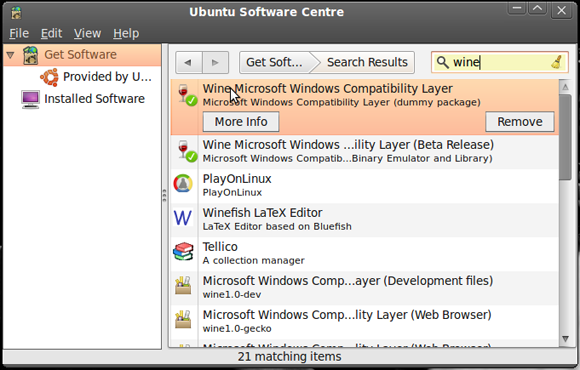
Как только вы это сделаете, вам понадобится получить winetricks, и самый простой способ сделать это — через Терминал. Откройте новое окно терминала (Приложения, Аксессуары, затем Терминал) и введите:
wget http://www.kegel.com/wine/winetricks
Если вам сообщат пароль в любой момент, когда вы используете терминал, просто введите свой пароль пользователя (он не будет отображаться при вводе) и нажмите Enter. Загрузив winetricks, установите его с помощью следующей команды:
sh winetricks msxml6 gdiplus gecko vcrun2005
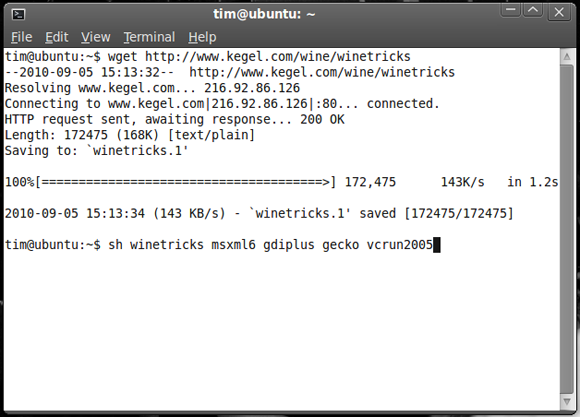
Наконец, вам понадобятся некоторые основные шрифты Microsoft для работы Photoshop — поэтому в открывшемся окне «Терминал» введите следующее:
sudo apt-get install msttcorefonts
Хорошо, теперь вы можете закрыть окно, так как вам больше не нужен терминал.
Установка фотошопа
Лучше немного ознакомиться с Wine, поэтому зайдите в Приложения, затем Wine и обратите внимание, что у вас есть собственный виртуальный диск C :. Откройте ее (Browse C: Drive) и перейдите к C: \ Windows \ System32. Вам нужно будет поместить в эту папку два DLL-файла: msvcr80.dll и atmlib.dll.
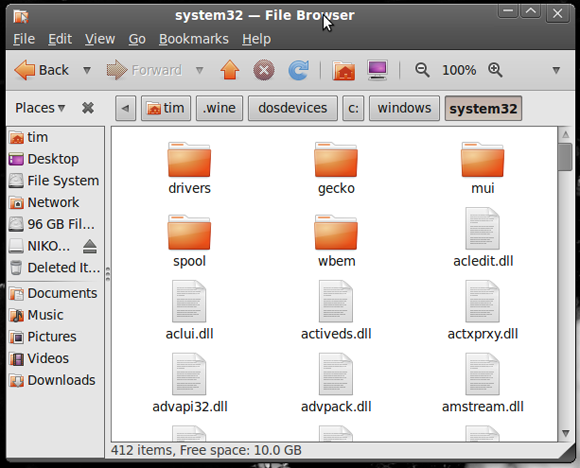
Как только это будет сделано, вам просто нужно запустить исполняемый установщик Photoshop, бездельничать и установить так же, как в Windows. Вам может потребоваться указать каталог, в который нужно установить программу (что-то вроде C: \ Program Files \ Photoshop подойдет).
Если вы проверите «Запустить Photoshop CS5»? В конце установщика вы можете увидеть, как запускается главный пакет Adobe для редактирования изображений.
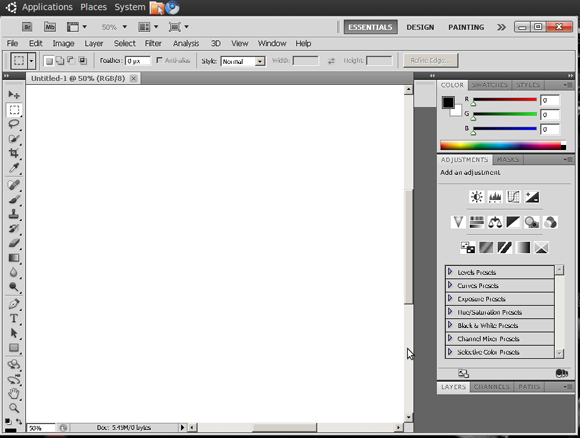
Последнее, что вам нужно сделать, — это создать ярлык (или «панель запуска», как они известны в Ubuntu). Щелкните правой кнопкой мыши на рабочем столе и выберите «Создать панель запуска». В командной строке введите: wine «» (с кавычками), где «» — это местоположение вашей установки Photoshop. В итоге вы должны получить что-то вроде: wine «C: \\ Program Files \\ Photoshop \\ PhotoshopCS5.exe» — назовите его как хотите, добавьте причудливый значок и в будущем используйте его для запуска Photoshop.
Поздравляем, теперь вы можете часами редактировать и настраивать фотографии в Photoshop в Linux. Умный, а?
Вы используете Ubuntu? Считаете ли вы, что GIMP является достойной заменой Photoshop? Является ли официальная поддержка Photoshop в Linux вашей мечтой? Получите все это от вашей груди в комментариях ниже.




![Мрамор — альтернатива Google Earth с открытым исходным кодом [Linux]](https://helpexe.ru/wp-content/cache/thumb/9f/d1739aa67c2cc9f_150x95.jpg)
